Πολλοί έχουν αναφέρει Το Flash Player δεν λειτουργεί στο Chrome και δεν μπορούν να παίξουν βίντεο, κινούμενα σχέδια και παιχνίδια στο Chrome. Αυτό είναι απογοητευτικό. Αλλά μην ανησυχείτε. Αυτό είναι ένα κοινό ζήτημα και μπορείτε επιδιορθώστε το Flash που δεν λειτουργεί στο Chrome γρήγορα και εύκολα με αυτήν την ανάρτηση.
Γιατί το Flash Player δεν λειτουργεί; Είναι πιθανό το Flash Player να έχει απενεργοποιηθεί στον υπολογιστή σας ή στο πρόγραμμα περιήγησής σας Chrome και ο τρέχων ιστότοπος που δίνει αυτό το πρόβλημα εμποδίζει την εκτέλεση του Flash Player. Μερικές φορές το ζήτημα της κάρτας γραφικών μπορεί επίσης να προκαλέσει το πρόβλημά σας.
Αλλά μην ανησυχείς! Πολλά άτομα έχουν επιλύσει το φλας που δεν λειτουργεί στο Chrome με τις λύσεις σε αυτήν την ανάρτηση. Δείτε το λοιπόν…
Δοκιμάστε αυτές τις διορθώσεις
- Βεβαιωθείτε ότι έχετε ενεργοποιήσει το Flash Player στο Chrome
- Βεβαιωθείτε ότι έχετε επιτρέψει το Flash Player στον ιστότοπο
- Ενημερώστε το πρόγραμμα περιήγησης Chrome και το Flash Player
- Ενημέρωση προγράμματος οδήγησης κάρτας γραφικών
- Επανεγκαταστήστε το Flash Player
- Εκκαθάριση προσωρινής μνήμης προγράμματος περιήγησης
Επιδιόρθωση 1: Βεβαιωθείτε ότι έχετε ενεργοποιήσει το Flash Player στο Chrome
Εάν αντιμετωπίζετε το πρόβλημα του Flash που δεν λειτουργεί στο Chrome, πρέπει πρώτα να βεβαιωθείτε ότι το Flash Player είναι ενεργοποιημένο στο πρόγραμμα περιήγησής σας. Να το πράξουν:
1) Μεταβείτε στο Chrome Ρυθμίσεις > Προχωρημένος > Περιεχόμενο Ρυθμίσεις .

2) Κάντε κλικ Λάμψη .
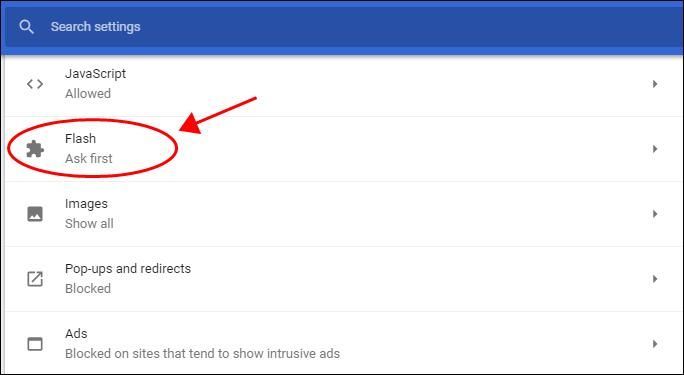
3) Βεβαιωθείτε ότι Ρωτήστε πρώτα (συνιστάται) αλλάζει Επί .
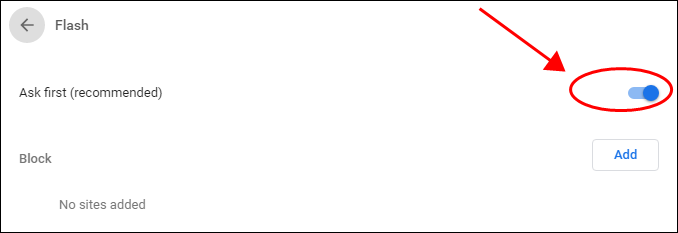
4) Στην ίδια οθόνη, βεβαιωθείτε ότι ο ιστότοπος δεν βρίσκεται στο ΟΙΚΟΔΟΜΙΚΟ ΤΕΤΡΑΓΩΝΟ λίστα. Εάν είναι, αφαιρέστε το από το ΟΙΚΟΔΟΜΙΚΟ ΤΕΤΡΑΓΩΝΟ λίστα.
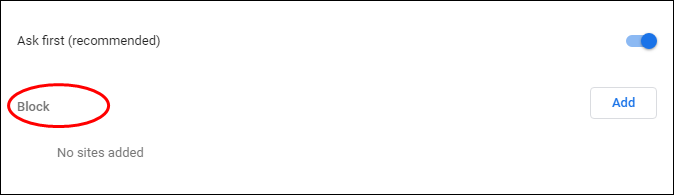
Επανεκκινήστε το πρόγραμμα περιήγησης Chrome και δοκιμάστε ξανά για να δείτε εάν λειτουργεί το Flash.
Επιδιόρθωση 2: Φροντίστε να επιτρέψετε το Flash Player στον ιστότοπο
Είναι πιθανό ότι ο τρέχων ιστότοπος που έχει πρόβλημα με το Flash Player δεν επιτρέπει το flash στο πρόγραμμα περιήγησής σας. Επομένως, θα πρέπει να επιτρέψετε τη λειτουργία του προγράμματος αναπαραγωγής flash στον τρέχοντα ιστότοπό σας. Να τι πρέπει να κάνετε:
1) Ανοίξτε τον ιστότοπο στον οποίο δεν λειτουργεί το Flash Player.
2) Κάντε κλικ στο προβολή πληροφοριών ιστότοπου και μετά κάντε κλικ Ρυθμίσεις ιστότοπου .
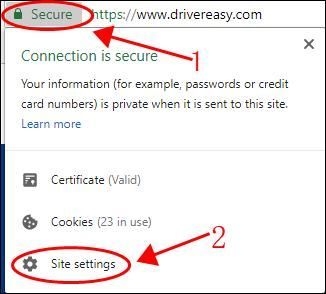
3) Εύρεση Λάμψη στη λίστα και επιλέξτε Επιτρέπω .
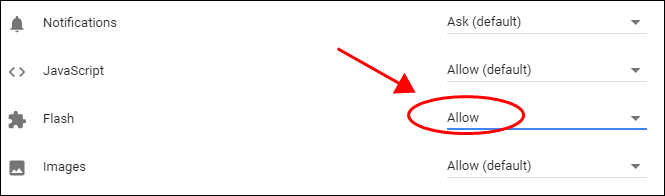
Επανεκκινήστε το πρόγραμμα περιήγησής σας και ανοίξτε ξανά τον ιστότοπο για να δείτε εάν λειτουργεί το Flash Player.
Επιδιόρθωση 3: Ενημερώστε το πρόγραμμα περιήγησης Chrome και το Flash Player
Το ξεπερασμένο Chrome ή το Flash Player μπορεί επίσης να προκαλέσει το πρόβλημα του Flash να μην λειτουργεί, επομένως θα πρέπει να ελέγξετε για ενημερώσεις και να τις ενημερώνετε.
1. Ενημερώστε το Chrome
1) Κάντε κλικ στο Ρυθμίσεις κουμπί στο Chrome για να ξεκινήσει η σελίδα Ρυθμίσεις.
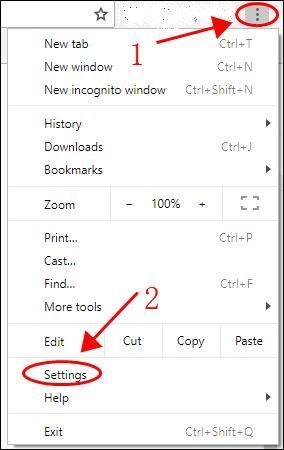
2) Κάντε κλικ στο κουμπί μενού στα αριστερά και επιλέξτε Σχετικά με το Chrome .
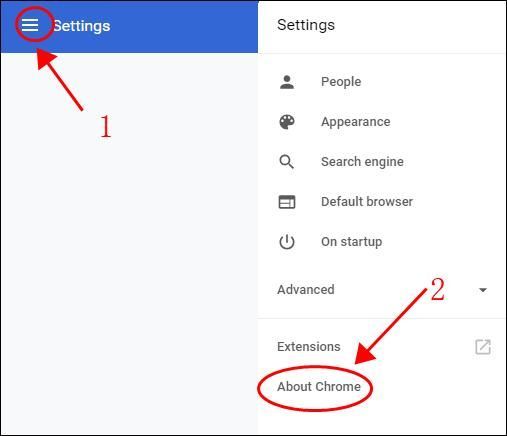
3) Ελέγξτε εάν το Chrome είναι ενημερωμένο και ενημερώστε το εάν υπάρχει διαθέσιμη νέα έκδοση.
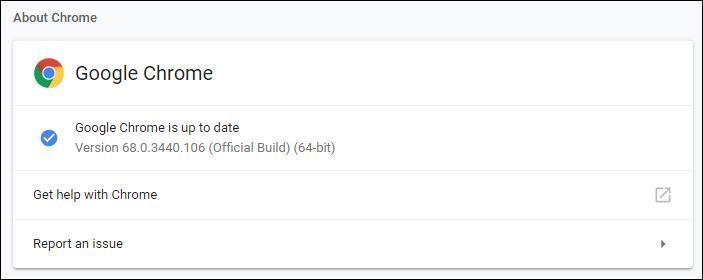
2. Ενημερώστε το Flash Player
1) Αντιγράψτε και επικολλήστε αυτήν τη διεύθυνση URL στη γραμμή διευθύνσεων του προγράμματος περιήγησης Chrome: χρώμιο: // εξαρτήματα / και πατήστε το Εισαγω πλήκτρο στο πληκτρολόγιό σας.
2) Θα δείτε τα στοιχεία που είναι εγκατεστημένα στο πρόγραμμα περιήγησής σας στο Chrome και Ελεγχος για ενημερώσεις σε Adobe Flash player .
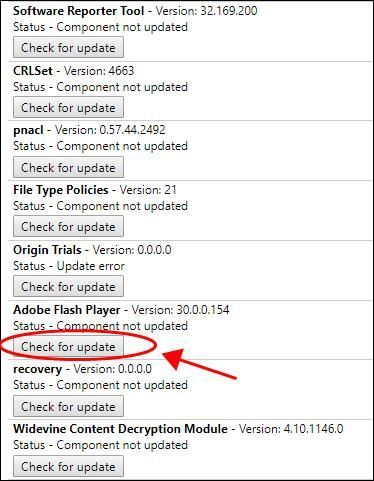
3) Θα πρέπει να μπορείτε να ενημερώσετε εάν υπάρχει διαθέσιμη ενημέρωση.
Κλείστε το πρόγραμμα περιήγησής σας και ανοίξτε το ξανά και, στη συνέχεια, δοκιμάστε το Flash Player για να δείτε εάν αρχίζει να λειτουργεί.
Επιδιόρθωση 4: Ενημέρωση προγράμματος οδήγησης κάρτας γραφικών
Ένα πρόγραμμα οδήγησης κάρτας γραφικών που λείπει ή δεν θα έχει ως αποτέλεσμα το Flash Player να σταματήσει να λειτουργεί στο Chrome, επομένως θα πρέπει να διατηρείτε ενημερωμένο το πρόγραμμα οδήγησης της κάρτας γραφικών σας.
Υπάρχουν δύο τρόποι για να ενημερώσετε το πρόγραμμα οδήγησης της κάρτας γραφικών σας: χειροκίνητα και αυτομάτως .
Μη αυτόματη ενημέρωση του προγράμματος οδήγησης : μπορείτε να μεταβείτε στον ιστότοπο του κατασκευαστή της κάρτας γραφικών σας, να βρείτε το πιο πρόσφατο πρόγραμμα οδήγησης που είναι συμβατό με το λειτουργικό σας σύστημα και, στη συνέχεια, να το κατεβάσετε και να το εγκαταστήσετε στον υπολογιστή σας. Αυτό απαιτεί χρόνο και δεξιότητες υπολογιστή.
Αυτόματη ενημέρωση του προγράμματος οδήγησης : εάν δεν έχετε χρόνο ή υπομονή, μπορείτε να το κάνετε αυτόματα με Εύκολο πρόγραμμα οδήγησης .
Το Driver Easy θα αναγνωρίσει αυτόματα το σύστημά σας και θα βρει τα σωστά προγράμματα οδήγησης για αυτό. Δεν χρειάζεται να γνωρίζετε ακριβώς ποιο σύστημα λειτουργεί ο υπολογιστής σας, δεν χρειάζεται να διακινδυνεύσετε τη λήψη και την εγκατάσταση λανθασμένου προγράμματος οδήγησης και δεν χρειάζεται να ανησυχείτε για την πραγματοποίηση λαθών κατά την εγκατάσταση.
Μπορείτε να ενημερώσετε αυτόματα τα προγράμματα οδήγησης σας είτε με το ΕΛΕΥΘΕΡΟΣ ή το Για έκδοση του Driver Easy. Αλλά με την έκδοση Pro, χρειάζονται μόνο 2 κλικ (και θα λάβετε πλήρη υποστήριξη και ένα Εγγύηση επιστροφής χρημάτων 30 ημερών ).
1) Κατεβάστε και εγκαταστήστε το Driver Easy.
2) Εκτελέστε το πρόγραμμα οδήγησης Easy και κάντε κλικ στο Σάρωση τώρα κουμπί. Στη συνέχεια, το Driver Easy θα σαρώσει τον υπολογιστή σας και θα εντοπίσει τυχόν προβλήματα με τα προγράμματα οδήγησης.
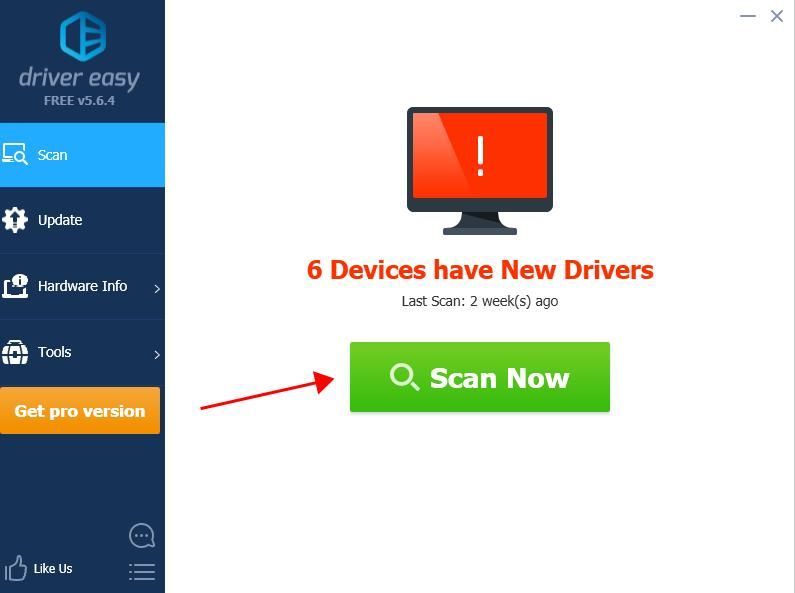
3) Κάντε κλικ στο Εκσυγχρονίζω κουμπί δίπλα στην επισημασμένη κάρτα γραφικών για αυτόματη λήψη της σωστής έκδοσης του προγράμματος οδήγησης (μπορείτε να το κάνετε με το ΕΛΕΥΘΕΡΟΣ έκδοση) και, στη συνέχεια, εγκαταστήστε το πρόγραμμα οδήγησης στον υπολογιστή σας.
Ή κάντε κλικ Ενημέρωση όλων για αυτόματη λήψη και εγκατάσταση της σωστής έκδοσης όλων των προγραμμάτων οδήγησης που λείπουν ή δεν είναι ενημερωμένα στο σύστημά σας (αυτό απαιτεί το Pro έκδοση - θα σας ζητηθεί να κάνετε αναβάθμιση όταν κάνετε κλικ Ενημέρωση όλων ).
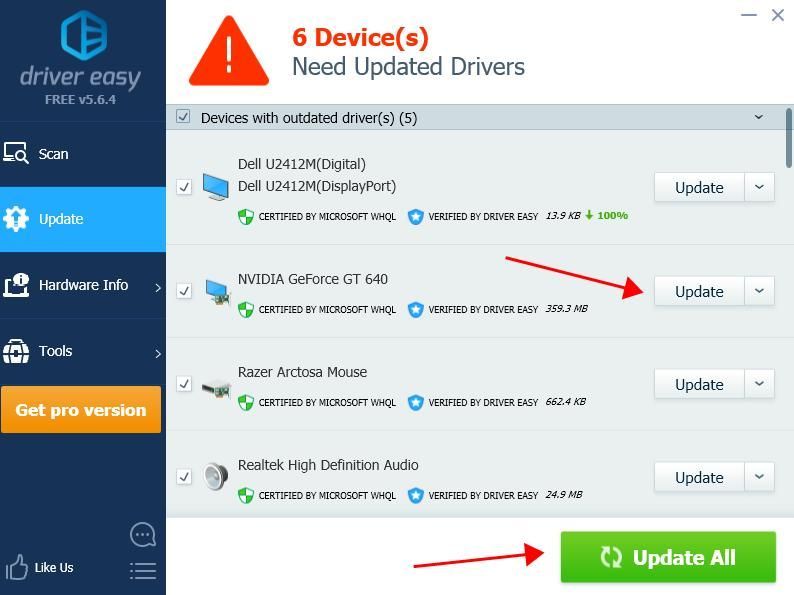
4) Μετά την ενημέρωση, επανεκκινήστε τον υπολογιστή σας για να τεθεί σε ισχύ.
Δοκιμάστε να χρησιμοποιήσετε το Flash Player στο Chrome για να δείτε εάν το πρόβλημα έχει επιλυθεί.
Αυτό θα διορθώσει το πρόβλημά σας. Εάν το πρόβλημα παραμένει, μην ανησυχείτε. Μπορείτε να δοκιμάσετε άλλες λύσεις.
Επιδιόρθωση 5: Επανεγκατάσταση του Flash Player
Πολλά άτομα έχουν επιλύσει το πρόβλημα του Flash Player που δεν λειτουργεί, επανεγκαθιστώντας το Flash Player στο Chrome. Δείτε πώς μπορείτε να το κάνετε:
1) Ανοίξτε το Chrome στον υπολογιστή σας και μετά μεταβείτε στο αυτή η σελίδα .
2) Επιλέξτε το δικό σας λειτουργικό σύστημα (στην περίπτωσή μου επιλέγω Windows 10 / Windows 8) και επιλέγω FP 30 Opera and Chromium - PPAPI .
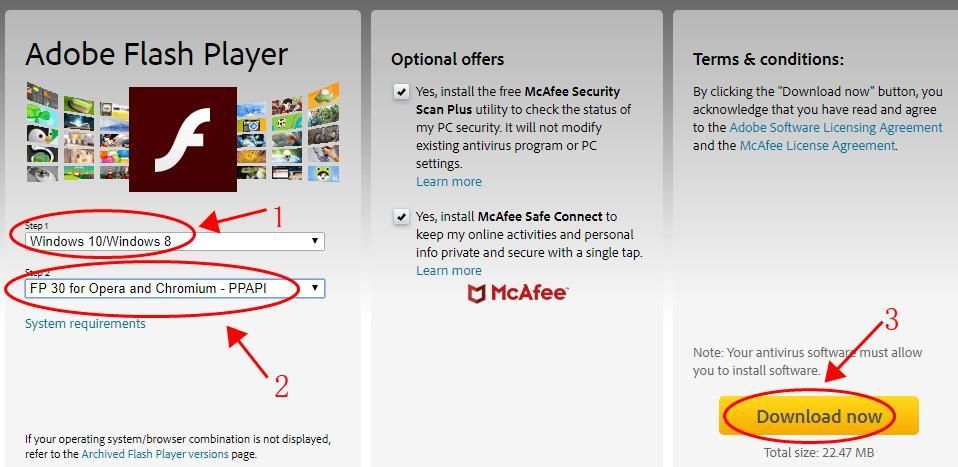
3) Κάντε κλικ Κατεβάστε τώρα .
4) Κάντε διπλό κλικ στο ληφθέν αρχείο και εγκαταστήστε το στον υπολογιστή σας.
Επανεκκινήστε τον υπολογιστή σας και δοκιμάστε ξανά το Flash Player για να δείτε εάν λειτουργεί στο Chrome.
Επιδιόρθωση 6: Εκκαθάριση προσωρινής μνήμης προγράμματος περιήγησης
Μπορείτε επίσης να δοκιμάσετε να εκκαθαρίσετε την προσωρινή μνήμη του προγράμματος περιήγησής σας για να διορθώσετε το πρόβλημα του Flash Player που δεν λειτουργεί.
1) Μεταβείτε στο Chrome Ρυθμίσεις > Προχωρημένος > Εκκαθάριση δεδομένων περιήγησης .
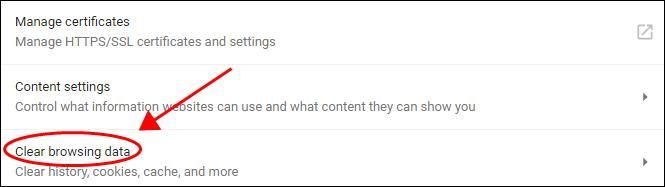
2) Στο Βασικός καρτέλα, επιλέξτε Συνεχώς για το Εύρος χρόνου και βεβαιωθείτε ότι έχετε επιλέξει το πλαίσιο δίπλα Προσωρινά αποθηκευμένες εικόνες και αρχεία και μετά κάντε κλικ Καθαρισμός δεδομένων .
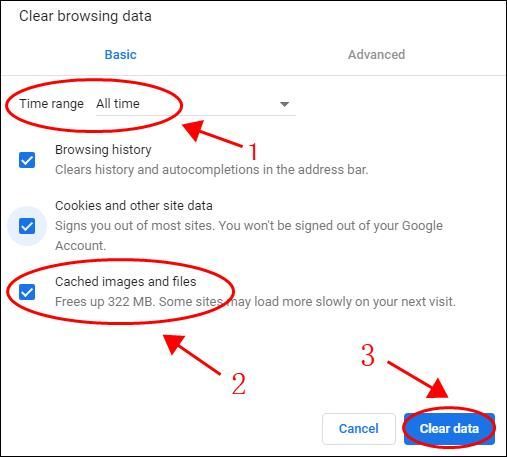
3) Επανεκκινήστε το πρόγραμμα περιήγησής σας και δοκιμάστε να παίξετε βίντεο ή κινούμενες εικόνες για να δείτε εάν λειτουργεί.
Οπότε το έχετε - τις έξι αποτελεσματικές λύσεις επιδιορθώστε το Flash Player που δεν λειτουργεί στο Chrome . Είστε ευπρόσδεκτοι να μοιραστείτε μαζί μας ποια μέθοδος σας βοηθά. Αν έχετε απορίες, μη διστάσετε να αφήσετε ένα σχόλιο παρακάτω και θα κάνουμε ό, τι μπορούμε για να σας βοηθήσουμε.

![[Επίλυση] Θέματα ήχου Resident Evil Village](https://letmeknow.ch/img/sound-issues/52/resident-evil-village-audio-issues.jpg)
![[SOLVED] Το Madden 21 συνεχίζει να συντρίβεται στον υπολογιστή](https://letmeknow.ch/img/program-issues/25/madden-21-keeps-crashing-pc.jpg)

![[ΛΥΘΗΚΕ] Το Football Manager 2022 κολλάει στον υπολογιστή](https://letmeknow.ch/img/knowledge/44/football-manager-2022-crashing-pc.png)
![[ΕΠΙΛΥΘΗΚΕ] Η συνομιλία VRC δεν φορτώνεται / δεν λειτουργεί καθόλου](https://letmeknow.ch/img/knowledge/63/vrchat-not-loading-not-working-all.jpg)
